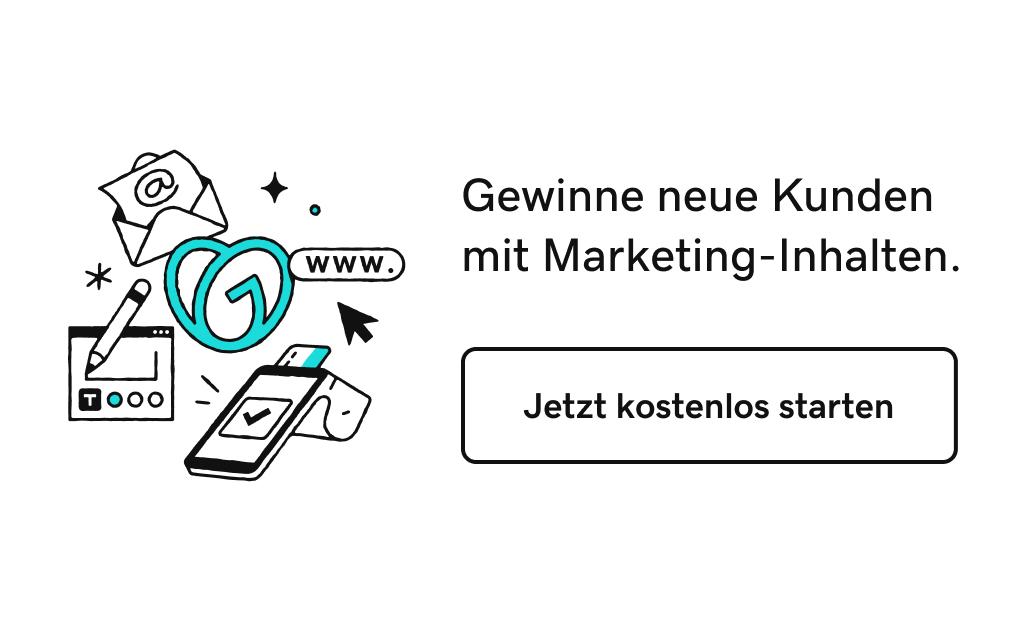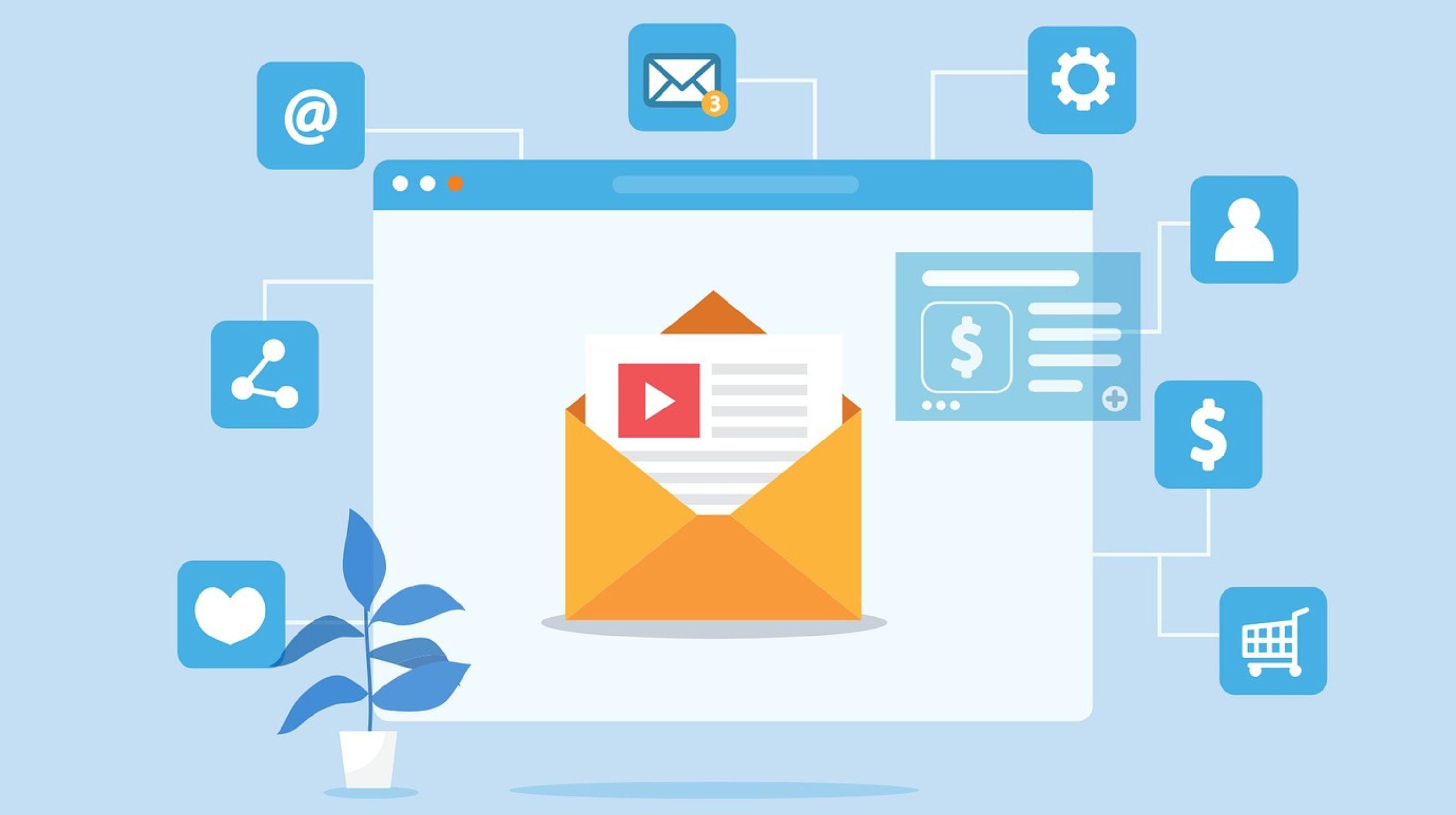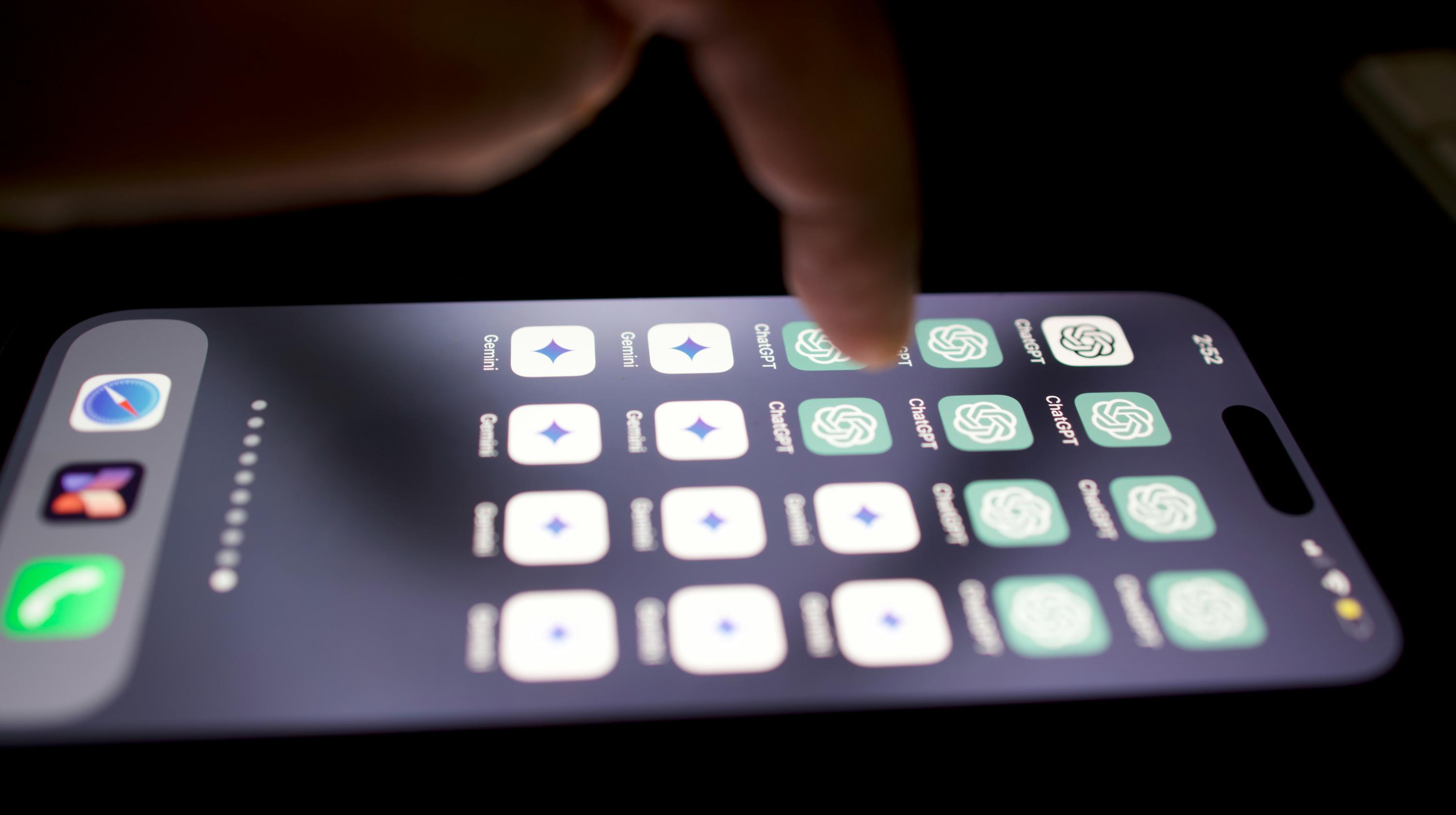Snapchat ist der Vorreiter für viele von uns geliebte Funktionen, wie Stories, Sticker und Effekte. Die Snapchat-App Houseparty ist aus aktuellem Anlass sogar immer wieder unter den Top Downloads. Der ursprüngliche Reiz der App war, dass man Bilder verschicken konnte, die innerhalb von wenigen Sekunden gelöscht wurden. Vor allem die jüngere Zielgruppe schickt sich auch heute noch die 10 Sekunden-Snaps. Warum auch immer du dein Snapchat-Konto löschen möchtest, wir zeigen dir, wie es geht.
Wie bei vielen anderen Apps, reicht es nicht, einfach Snapchat auf deinem Smartphone zu löschen. Denn so bleiben die persönlichen Daten auf den Betreiber-Servern. Schau hier am besten noch einmal in den Privatsphäre-Einstellungen nach. Wie auch bei vielen anderen Diensten ist die Lösch-Funktion eher schwer zu finden. Wenn du dir nicht ganz sicher bist, ob du deinen Snapchat-Account löschen möchtest, kannst du es auch erst einmal nur deaktivieren. Wie genau, findest du in unserem Kurz-Guide.
Erstelle mit GoDaddy Studio schnelle und einfach attraktive Inhalte für soziale Netzwerke. GoDaddy Studio erhältst du kostenlos zum Homepage-Baukasten von GoDaddy.
Snapchat Account löschen oder deaktivieren
Ganz gleich, ob du ganz ade sagen oder es dir noch einmal überlegen möchtest, wird erst einmal dein Nutzerprofil für 30 Tage von Snapchat Account deaktiviert. Deshalb deaktivierst du deinen vollständigen Account auch über die Löschen-Funktion. So leicht es sich aber anhört, geht es dann doch nicht. Denn ganz gleich, ob du Android oder iOS benutzt, musst du deinen Account im Web löschen.


- Rufe dazu eine neue Seite unter „snapchat.com“ auf.
- Melde dich zuerst in deinem Snapchat-Konto an.
- Klicke dann auf „Meinen Account löschen“.
- Dann musst du nochmal deine Login-Daten eingeben.
- Du siehst dann die Meldung, dass dein Snapchat-Konto deaktiviert wurde. Dazu erhältst eine Bestätigungs-E-Mail.
- Um dein Snapchat-Konto zu reaktivieren, musst du dich ganz normal im Messenger wieder anmelden.
- Nun hast du aber dein Profil vollständig deaktiviert bzw. gelöscht.
Wusstest du, dass du dem Homepage-Baukasten von GoDaddy deine neue Webseite ganz einfach mit deinen Social Media Accounts verknüpfen kannst. Erfahre mehr über die Möglichkeiten des Homepage-Baukastens.
Löschen des Snapchat-Accounts – die Alternative
Es gibt noch einen zweiten Weg, um deinen Account zu löschen. Er ist etwas umständlicher. Öffne eine neue Seite und gehe auf den direkten Link Snapchat-Website beziehungsweise klicke auf das Zahnrädchen in deiner Snapchat-App. Suche in den Einstellungen deiner Snapchat-App oder in der Desktop-Version den Menüpunkt Support. Gehe dann in den Menüpunkt „Mein Account und Sicherheit“ auf „Account-Details“ und dann auf „Meinen Account löschen“. Dort erhältst du ähnliche Informationen zur Deaktivierung wie auch zuvor und findest auch in der App den Link zur Snapchat-Homepage vor. Die Steps danach wiederholen sich.



Vollständigen Account löschen und Snaps sichern
Bevor du diese Schritte vollziehst, solltest du dir im Klaren sein, dass alle deine gespeicherten Snaps für immer verloren gehen. Außerdem können andere User deinen Snapchat-Namen direkt nutzen. Genau aus diesen Gründen solltest du dir das Löschen des Accounts gut im Vorhinein überlegen.
Wie kann ich meine Snaps sichern?
Willst du wenigstens einen Teil deiner Snapchat-Inhalte retten, kannst du Snapchat-Stories, die du in deinen Memorys gespeichert hast, deinen Snapchat-Account dauerhaft für dich in deiner Fotogalerie auf deinem Smartphone speichern.
Das geht so:
- Klicke in deine Snapchat-App auf dein Snapchat-Profil und auf das Zahnrad-Symbol in der rechten Ecke oben.
- Scrolle nach unten und klicke auf „Memorys“.
- Klicke unter „Speicherorte“.
- Du kannst zwischen den Speicheroptionen „Memorys“, „Memorys und Aufnahmen“ oder „Nur in Aufnahmen“ wählen.

So kannst du deine Snapchat-Momente auch später nochmal wieder beleben, auch wenn du den Account schon gelöscht hast. Wichtig: Du kannst nur deine eigenen Snaps in dem Account sichern. Für fremde Snaps gilt dies nicht. Denn das würde dem grundlegenden Konzept der Vergänglichkeit der App widersprechen. Möchtest du dies trotzdem tun, gibt es einige Drittanbieter-Apps. Allerdings ist Snapchat regelmäßig bemüht, diese Angebote in den einzelnen Stores zu entfernen.
Nicht ganz ernst gemeint, ist dieser Tipp: Du kannst natürlich auch von deinen Snaps innerhalb der Sekundenspanne Screenshots machen. Allerdings wird dann dein Gegenüber von dieser Aktion in Kenntnis gesetzt. Wer es ganz besonders ernst mit dem Archivieren meint, kann auch gängige Recorder-Apps nutzen, um den Smartphone-Screen zu filmen. Für Superprofis ist es sogar möglich, gelöschte Bilder aus dem Cash wiederherzustellen.
Fazit
Überlege dir also gut, ob du deinen Snapchat Account dauerhaft löschen möchtest. Vielleicht reicht es, eine Zeit lang, dass du die App einfach von deinem Handy löschst. Denn wer weiß, vielleicht bekommst du ja in ein paar Wochen wieder Lust zu snappen.
Auch interessant
Cookies löschen auf dem Handy - Tipps für iPhone und Android
Dieser Artikel wurde am 17.04.2020 erstellt und am 14.08.2021 aktualisiert.
Bildnachweis: Unsplash